Είστε λάτρης των ταινιών Blu-ray; Έχετε βαρεθεί να μεταφέρετε παντού μονάδα Blu-ray για να παίξετε; Λοιπόν, όλα αυτά θα καταλήξουν αφού διαβάσετε αυτό το άρθρο. Καθώς η τεχνολογία πολυμέσων εξελίσσεται, η αναπαραγωγή ταινιών Blu-ray δεν περιορίζεται πλέον μόνο στη μονάδα Blu-ray. Μπορείτε να επιλέξετε να μετατροπή Blu-ray σε ψηφιακό. Από τη μία πλευρά, τα ψηφιοποιημένα αρχεία ταινιών μπορούν να αναπαραχθούν εύκολα οπουδήποτε. Από την άλλη πλευρά, μπορείτε να διαχειριστείτε καλύτερα τις αγαπημένες σας συλλογές ταινιών με ψηφιακό αντίγραφο ασφαλείας. Έτσι, ο μετατροπέας ή η υπηρεσία Blu-ray σε ψηφιακό έχει γίνει ένα από τα πιο καυτά θέματα πρόσφατα.
Στην ανάρτησή μας, θα απαριθμήσουμε εξαιρετικούς μετατροπείς και υπηρεσίες για εσάς, συμπεριλαμβανομένων των χαρακτηριστικών, των συγκρίσεων και των λεπτομερών βημάτων τους. Ήρθε η ώρα να κάνετε μετατροπή μόνοι σας!

- Μέρος 1. Αντιγράψτε το Blu-ray σε MP3 χρησιμοποιώντας το δωρεάν Blu-ray Ripper
- Μέρος 2. Μετατροπή Blu-ray σε MP3 χρησιμοποιώντας VLC
- Μέρος 3. Αντιγράψτε το Blu-ray σε MP3 χρησιμοποιώντας το EaseFab Lossless Copy
- Μέρος 4. Συχνές ερωτήσεις σχετικά με την αντιγραφή Blu-ray σε MP3
| Blu-ray Master Δωρεάν Blu-ray Ripper | VLC Media Player | Αντίγραφο χωρίς απώλειες EaseFab | |
| Συμβατότητα | Windows 11/10/8, macOS 10.12 ή νεότερη έκδοση. | Windows 11/10/8, Mac OS X 10.7.5 ή νεότερη έκδοση | Windows 11/10/8/7, macOS 10.13 ή νεότερη έκδοση |
| Ευκολία στη χρήση | 4,5 αστέρια | 4 αστέρια | 4,5 αστέρια |
| Καλύτερο για | Αντιγράψτε τα κρυπτογραφημένα Blu-ray σε MP3 δωρεάν. | Αντιγράψτε το σπιτικό Blu-ray σε MP3 και παρακολουθήστε Blu-ray. | Αντιγράψτε τα εμπορικά Blu-ray σε MP3. |
| Ποιότητα ήχου | 5 αστέρια | 4 αστέρια | 4,5 αστέρια |
| Ταχύτητα αντιγραφής (Blu-ray 2 ωρών) | 30 λεπτά | 63 λεπτά | 44 λεπτά |
| Τιμή | Ελεύθερος | Ελεύθερος | Δωρεάν δοκιμή και 3 premium εκδόσεις |
Μέρος 1. Αντιγράψτε το Blu-ray σε MP3 χρησιμοποιώντας το δωρεάν Blu-ray Ripper
Είστε ακόμα περίεργοι για το πώς να αντιγράψετε ένα Blu-ray σε MP3; Blu-ray Master Δωρεάν Blu-ray Ripper σε βοηθάει. Είναι ένα εξαιρετικό λογισμικό αντιγραφής Blu-ray που μπορεί εύκολα να αντιγράψει το Blu-ray σε διάφορα αρχεία ήχου, ειδικά σε MP3. Επίσης, η διαδικασία αντιγραφής του Blu-ray είναι εύκολη. Αυτό συμβαίνει επειδή το πρόγραμμα έχει μια σαφή και διαισθητική διεπαφή με απλές επιλογές. Πέρα από αυτό, αυτό το δωρεάν Blu-ray Ripper μπορεί να προσφέρει περισσότερες δυνατότητες από ό,τι φαντάζεστε.
Εκτός από την αντιγραφή σε MP3, παρέχει δυνατότητες επεξεργασίας για περικοπή, προσθήκη υδατογραφημάτων, προσαρμογή χρωμάτων βίντεο, κλιπ και πολλά άλλα. Το πρόγραμμα είναι κατάλληλο τόσο για χρήστες Windows όσο και για Mac. Επιπλέον, ελέγξτε το παρακάτω σεμινάριο για μια πλήρη διαδικασία αντιγραφής Blu-ray σε MP3.
Σημείωση: Βεβαιωθείτε ότι το Blu-ray είναι ήδη συνδεδεμένο στον υπολογιστή σας.
Βήμα 1. Πρόσβαση Δωρεάν Blu-ray Ripper στον υπολογιστή σας με Windows. Στη συνέχεια, μετά τη λήψη του προγράμματος, ξεκινήστε αμέσως τη διαδικασία εγκατάστασης και ξεκινήστε το στον υπολογιστή σας. Μπορείτε να κάνετε κλικ στο Κατεβάστε κουμπί για εύκολη πρόσβαση.
Σημείωση: Καθαρισμός των δίσκων Blu-ray τα βοηθά να διαβαστούν σωστά.
ΔΩΡΕΑΝ Λήψη
Για Windows
Ασφαλής λήψη
ΔΩΡΕΑΝ Λήψη
για macOS
Ασφαλής λήψη
Βήμα 2. Μετά από αυτό, θα δείτε ότι η κύρια διεπαφή του προγράμματος θα εμφανιστεί στην οθόνη του υπολογιστή σας. Στην επάνω αριστερή διεπαφή, κάντε κλικ στο Φόρτωση δίσκου επιλογή. Στη συνέχεια, επιλέξτε το Blu-ray από το φάκελο του υπολογιστή σας.
Σημείωση: Θα εμφανίσει τους τίτλους του αρχείου Blu-ray και μπορείτε να τους ελέγξετε ή να τους αποεπιλέξετε.

Βήμα 3. Όταν το αρχείο Blu-ray βρίσκεται ήδη στη διεπαφή, το επόμενο πράγμα που μπορείτε να κάνετε είναι να επιλέξετε τη μορφή ήχου που προτιμάτε. Στην κάτω διεπαφή, θα δείτε το Προφίλ Ενότητα. Στη συνέχεια, κάντε κλικ σε αυτό και επιλέξτε το Γενικός Ήχος επιλογή. Στη συνέχεια, επιλέξτε το MP3 μορφή ως μορφή εξόδου σας.
Σημείωση: Μπορείτε να μετακινηθείτε στη σελίδα μορφών εξόδου για να επιλέξετε το MP3 ή να εισαγάγετε MP3 απευθείας στη γραμμή αναζήτησης για να εντοπίσετε τα προφίλ MP3.

Βήμα 4. Στη συνέχεια, για να ορίσετε το αρχείο προορισμού, επιλέξτε το Προορισμός επιλογή και κάντε κλικ στο Ξεφυλλίζω κουμπί. Μπορείτε να επιλέξετε και να ορίσετε πού θα αποθηκεύσετε το τελικό αποτέλεσμα.

Βήμα 5. Αφού ρυθμίσετε την επιθυμητή μορφή αρχείου και το αρχείο προορισμού, μπορείτε να μεταβείτε στην τελική διαδικασία. Μεταβείτε στην κάτω αριστερή γωνία της διεπαφής και σημειώστε το Μετατρέπω κουμπί για να ξεκινήσει η διαδικασία. Όταν τελειώσετε, μπορείτε να δοκιμάσετε να ανοίξετε το τελικό αρχείο σας στο αρχείο προορισμού που έχετε ορίσει.

Μέρος 2ο. Μετατροπή Blu-ray σε MP3 χρησιμοποιώντας VLC
VLC Media Player είναι ένα καλό λογισμικό για τη μετατροπή ήχου Blu-ray σε MP3. Με τη δυνατότητα μετατροπής του, μπορείτε εύκολα να αντιγράψετε ήχο σε MP3 από το Blu-ray σας. Αυτό το πρόγραμμα μπορεί να προσφέρει μια γρήγορη διαδικασία αντιγραφής, επιτρέποντάς σας να εξοικονομήσετε περισσότερο χρόνο όταν μετατρέπετε το Blu-ray σε μορφή MP3. Εάν έχετε ήδη κατεβάσει αυτό το λογισμικό, μπορείτε να ακολουθήσετε τα παρακάτω βήματα για να μετατρέψετε εύκολα τον ήχο Blu-ray σε MP3.
Βήμα 1. Κατεβάστε το VLC Media Player. Στη συνέχεια, όταν ολοκληρώσετε τη διαδικασία εγκατάστασης, εκτελέστε το λογισμικό αμέσως.
Σημείωση: Βεβαιωθείτε ότι το Blu-ray είναι ήδη συνδεδεμένο στον υπολογιστή σας.

Βήμα 2. Στη συνέχεια, στην επάνω διεπαφή, επιλέξτε το Δίσκος > Blu-ray επιλογή. Στη συνέχεια, κάντε κλικ Ξεφυλλίζω για να φορτώσετε το Blu-ray από το φάκελο του υπολογιστή σας. Όταν τελειώσετε, μεταβείτε στην κάτω διεπαφή και επιλέξτε το Μετατροπή / Αποθήκευση κουμπί.

Βήμα 3. Το επόμενο βήμα είναι να επιλέξετε το Προφίλ επιλογή για προβολή διαφόρων μορφών αρχείων. Ψάξτε για το MP3 μορφή και κάντε κλικ σε αυτό.

Βήμα 4. Εάν θέλετε να ορίσετε πού θέλετε να αποθηκεύσετε το τελικό αποτέλεσμα, κάντε κλικ στο Ξεφυλλίζω επιλογή από την κάτω διεπαφή. Με αυτόν τον τρόπο, μπορείτε να επιλέξετε τον επιθυμητό φάκελο αρχείων. Για την τελευταία διαδικασία, κάντε κλικ στο Αρχή κουμπί για να ξεκινήσει η διαδικασία αντιγραφής Blu-ray σε ήχου. Στη συνέχεια, μπορείτε να έχετε την επιθυμητή τελική έξοδο μετά από μερικά δευτερόλεπτα.

Μέρος 3. Αντιγράψτε το Blu-ray σε MP3 χρησιμοποιώντας το EaseFab Lossless Copy
Ένας άλλος τρόπος για να μετατρέψετε τον ήχο Blu-ray σε MP3 είναι να χρησιμοποιήσετε το EaseFab Lossless Copy, το οποίο έχει μια σαφή διεπαφή. Το λογισμικό είναι εξοπλισμένο με AACS, BD+, BD-J και άλλες τεχνολογίες αποκρυπτογράφησης, ώστε να μπορείτε να μετατρέψετε οποιονδήποτε δίσκο Blu-ray σε μορφή MP3. Έχετε τη δυνατότητα να επιλέξετε ορισμένα κομμάτια ήχου που θέλετε να μετατρέψετε σε MP3. Επιπλέον, η ταχύτητά του είναι εξαιρετική με τη διαφορετική τεχνολογία επιτάχυνσης. Απλά δοκιμάστε το.
Ακολουθεί ο οδηγός για το πώς να αντιγράψετε ένα Blu-ray σε MP3.
Βήμα 1. Πρόσβαση και εγκατάσταση Αντίγραφο χωρίς απώλειες EaseFab στον υπολογιστή σου. Μετά από αυτό, κάντε κλικ στο Blu Ray σύμβολο για τη φόρτωση του αρχείου Blu-ray.
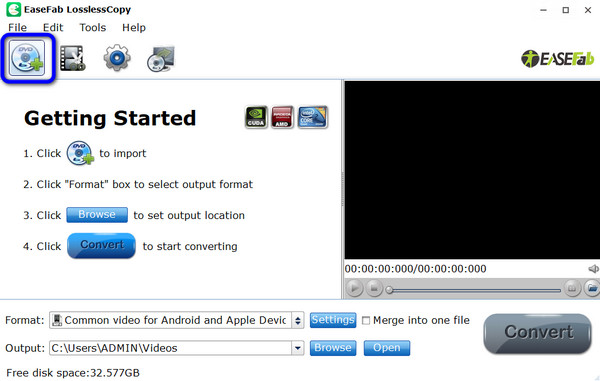
Βήμα 2. Στη συνέχεια, κάντε κλικ στο Μορφή επιλογή για να δείτε διάφορες μορφές αρχείων. Στη συνέχεια, επιλέξτε το Κοινός ήχος ενότητα και επιλέξτε το MP3 μορφή αρχείου.
Σημείωση: Μπορείτε να κάνετε κλικ στο κουμπί Ρυθμίσεις για να επεξεργαστείτε περαιτέρω τις παραμέτρους εξόδου MP3.

Βήμα 3. Από την κάτω διεπαφή, κάντε κλικ στο Μετατρέπω επιλογή για να ξεκινήσει η διαδικασία αντιγραφής. Στη συνέχεια, θα λάβετε την τελική σας έξοδο μετά τη διαδικασία αντιγραφής.
Σημείωση: Η ενότητα Έξοδος εμφανίζει έναν προεπιλεγμένο φάκελο λήψης των αρχείων MP3 που έχουν μετατραπεί. Μπορείτε να επιλέξετε Ανοιξε για πρόσβαση στο φάκελο ή Ξεφυλλίζω για να αλλάξετε το φάκελο λήψης.

Μέρος 4. Συχνές ερωτήσεις σχετικά με την αντιγραφή Blu-ray σε MP3
-
Είναι παράνομο η αντιγραφή ενός Blu-ray για προσωπική χρήση;
Βασικά ναι. Θεωρείται παραβίαση πνευματικών δικαιωμάτων. Αλλά, όπως μπορείτε να παρατηρήσετε, πολλοί άνθρωποι αντιγράφουν το Blu-ray για κάποιο σκοπό. Με αυτό, εάν θέλετε να αντιγράψετε το Blu-ray για προσωπικούς σας λόγους, μπορείτε να το κάνετε. Αλλά πρέπει να γνωρίζετε ότι η κοινή χρήση του αρχείου σε άλλες πλατφόρμες θα θεωρείται παράνομη.
-
Είναι δυνατή η μετατροπή Blu-ray σε ψηφιακό;
Απολύτως ναι. Σε αυτόν τον τεχνολογικό κόσμο, η μετατροπή Blu-ray σε ψηφιακό είναι δυνατή. Χρειάζεστε μόνο έναν εξαιρετικό αντεροβγάλτη ή μετατροπέα Blu-ray για να πετύχετε τον στόχο σας. Σε αυτή την περίπτωση, μπορείτε να χρησιμοποιήσετε Δωρεάν Blu-ray Ripper. Αυτό το πρόγραμμα εκτός σύνδεσης σάς επιτρέπει να μετατρέψετε το Blu-ray σας σε ψηφιακές ή άλλες μορφές αρχείων.
-
Μπορώ να αντιγράψω Blu-ray σε USB;
Σίγουρα, ναι. Μπορείτε να αντιγράψετε το Blu-ray σε USB. Σήμερα, οι άνθρωποι προτιμούν να παρακολουθούν ταινίες χρησιμοποιώντας μονάδες flash USB σε σχέση με δίσκους Blu-ray. Αυτό συμβαίνει επειδή ορισμένοι υπολογιστές υποστηρίζουν USB και δεν υποστηρίζουν πλέον δίσκους. Με αυτό, μπορείτε να αντιγράψετε το Blu-ray στο USB σας.
-
Μπορώ να κάνω αντιγραφή ήχου από Blu-ray;
Ναι μπορείς. Η αντιγραφή ήχου από το Blu-ray είναι απλή όταν χρησιμοποιείτε εξαιρετικό λογισμικό όπως Δωρεάν Blu-ray Ripper. Η αντιγραφή ήχου χρησιμοποιώντας το πρόγραμμα θα σας βοηθήσει πολύ να έχετε το επιθυμητό αποτέλεσμα. Παρέχει επίσης μια απλή διαδικασία, καθιστώντας την κατάλληλη για αρχάριους.
Τυλίγοντας
Να σκίσει Blu-ray σε MP3, μπορείτε να χρησιμοποιήσετε τους ανασχηματιστές/μετατροπείς Blu-ray που αναφέρονται παραπάνω. Είναι αξιόπιστα προγράμματα που μπορούν να σας βοηθήσουν να επιτύχετε τον κύριο στόχο σας, να μετατρέψετε τη μορφή αρχείου ήχου Blu-ray σε MP3. Αλλά, εάν προτιμάτε μια πιο γρήγορη διαδικασία σχίσματος με μια απλή προσέγγιση, τότε Δωρεάν Blu-ray Ripper είναι τέλειο. Το πρόγραμμα μπορεί να σας δώσει όλα όσα χρειάζεστε κατά τη διαδικασία αντιγραφής Blu-ray.
Περισσότερα από το Blu-ray Master


